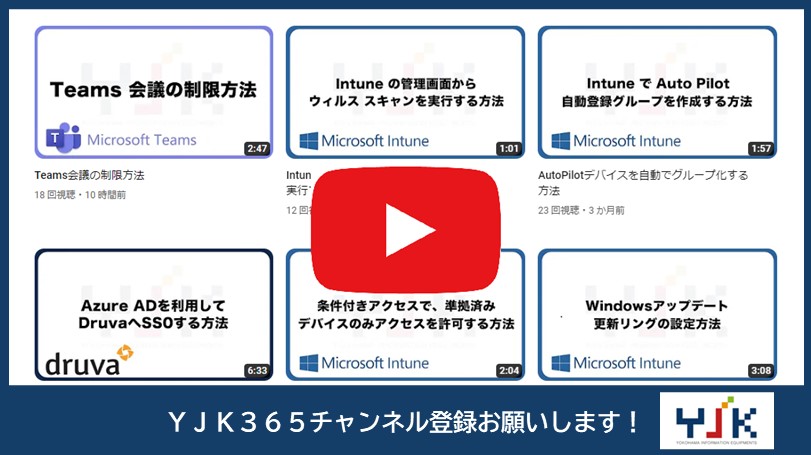こんにちは!市川です!
Microsoft 365 などのサインイン時、「サインインの状態を維持しますか?」というメッセージを目にしたことはありますか?「はい」を選択すると、ブラウザにログイン情報が保存され、次回以降サインインの手間を省くことができます。しかし、ログイン情報が保存されることで、自分以外の人でも簡単にアカウントにアクセスできる環境となります。そのため、ユーザー自身にこの選択を委ねることは望ましくありません。
そこで今回は、「サインインの状態を維持しますか?」のメッセージ表示を”組織全体”または”ユーザーごとに”制限する方法」をご紹介します。
これにより、メッセージが表示されなくなり、ユーザーが「はい」を選択すること自体を防ぎます。また、ブラウザにログイン情報が保存されなくなるため、情報漏洩や不正アクセス対策にも繋がります。 ぜひご参考ください!
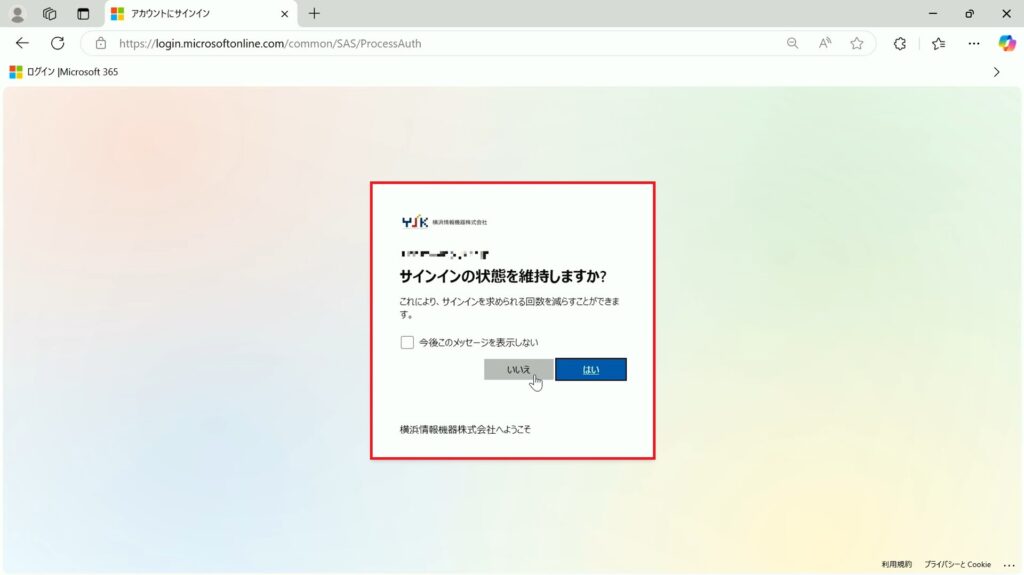
・ユーザーが自由に表示の選択をできる場合
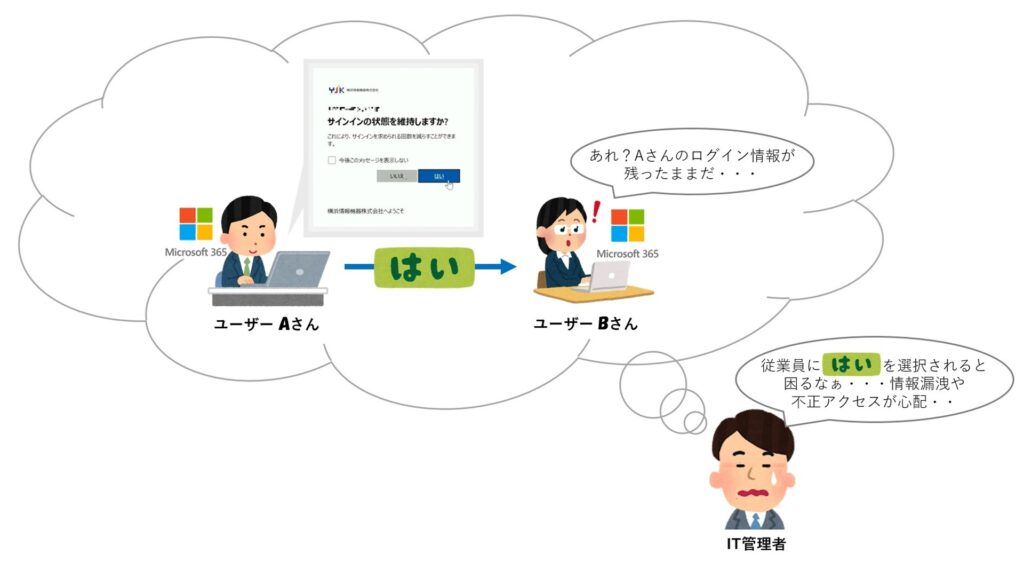
・ユーザーの表示に制限をかけて選択すること自体を防ぐ場合
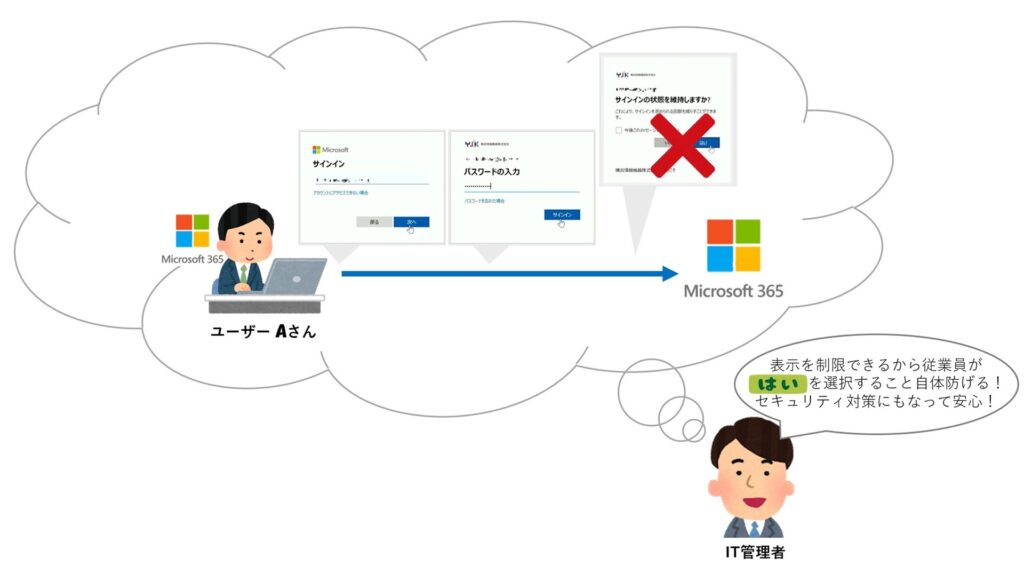
目次
1.「サインインの状態を維持しますか?」のメッセージ表示とは?
「サインインの状態を維持しますか?」というメッセージ表示は、KMSI(Keep Me Signed In)プロンプトとも呼ばれ、ユーザーがサインインしたままにするためのオプションを提供します。
・「はい」を選択した場合:90日間有効な証明書(セッショントークン)を、Webサイト側で情報を記憶するメモ(永続 Cookie(クッキー))に含めて発行します。ブラウザを閉じたり、デバイスを再起動した後でも、サインイン状態が保持されます。
・「いいえ」を選択した場合:24時間が経過するとCookie が再利用できなくなるため、再度サインインが必要になります。ブラウザを閉じたり、デバイスを再起動した後も、同様にサインインが求められます。
2.組織全体のメッセージ表示を制限する
メッセージを表示させない設定を”組織全体”に反映させます。
1.Microsoft 365 管理センターを開き、「ID」をクリックします。
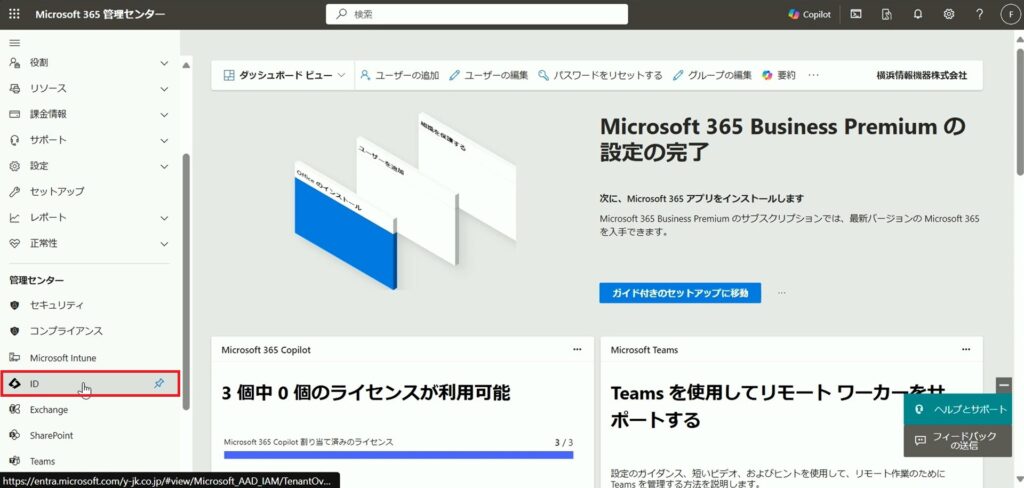
2.「ユーザー」のタブより「ユーザー設定」をクリックします。
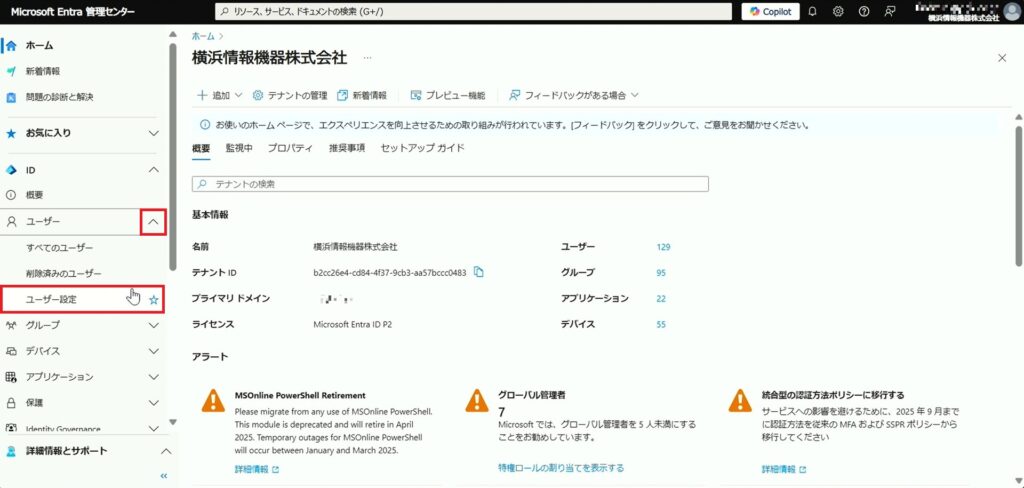
3.「[サインインしたままにする] を表示する」の項目までスクロールして下がり、「いいえ」に設定し、「保存」をクリックします。
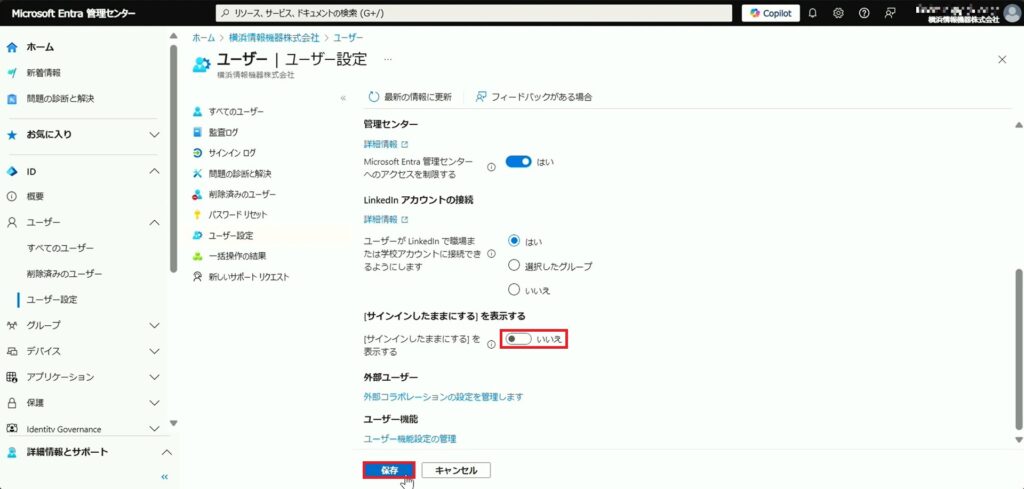
4.ユーザー設定が正常に更新されました。
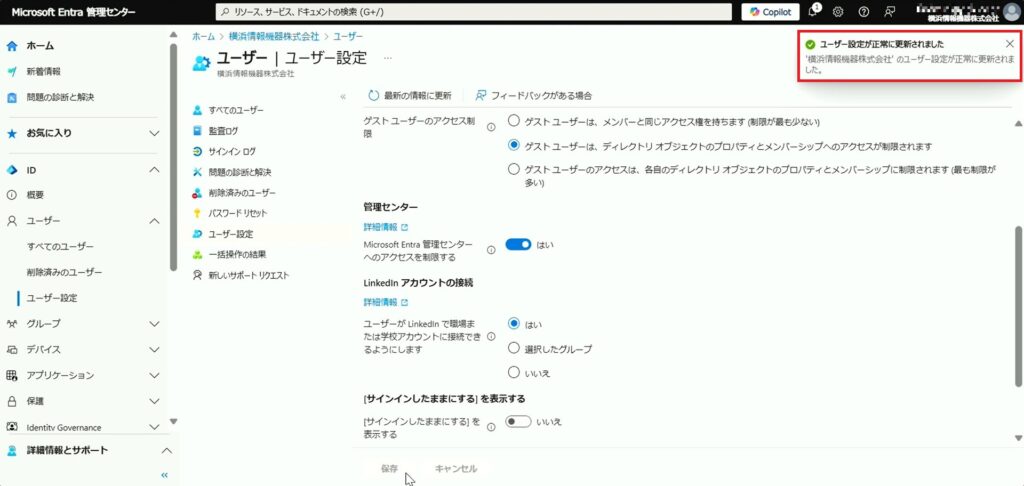
5.設定後、Microsoft 365 にサインインし挙動を確認します。
ユーザー名を入力し、「次へ」をクリックします。
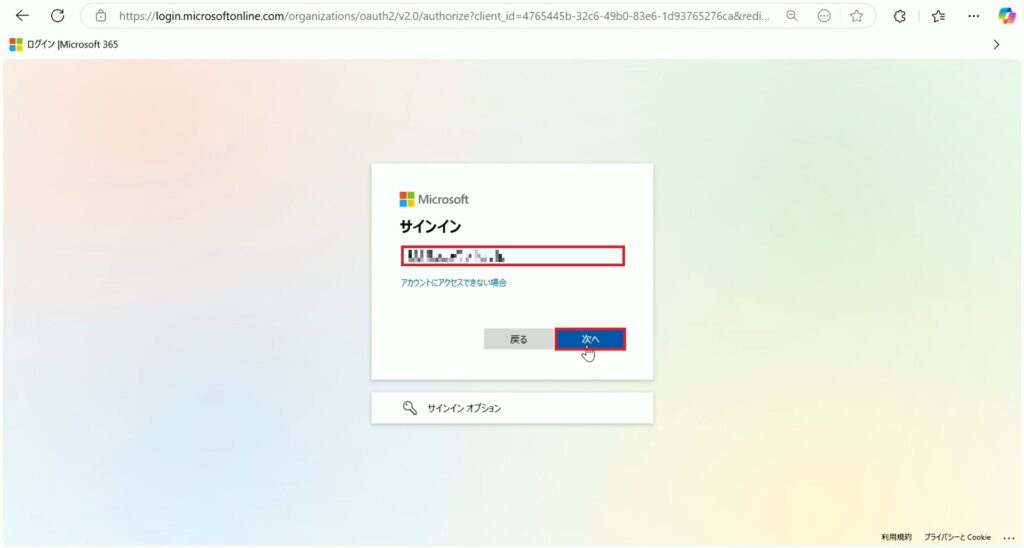
6.パスワードを入力し、「サインイン」をクリックします。
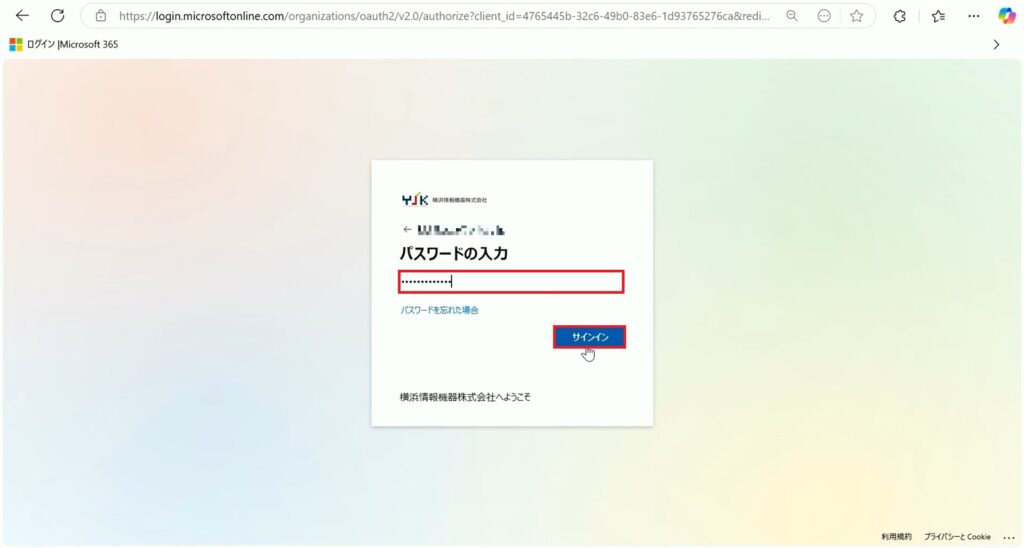
7.「サインインの状態を維持しますか?」のメッセージが制限され、そのままサインインが完了しました。
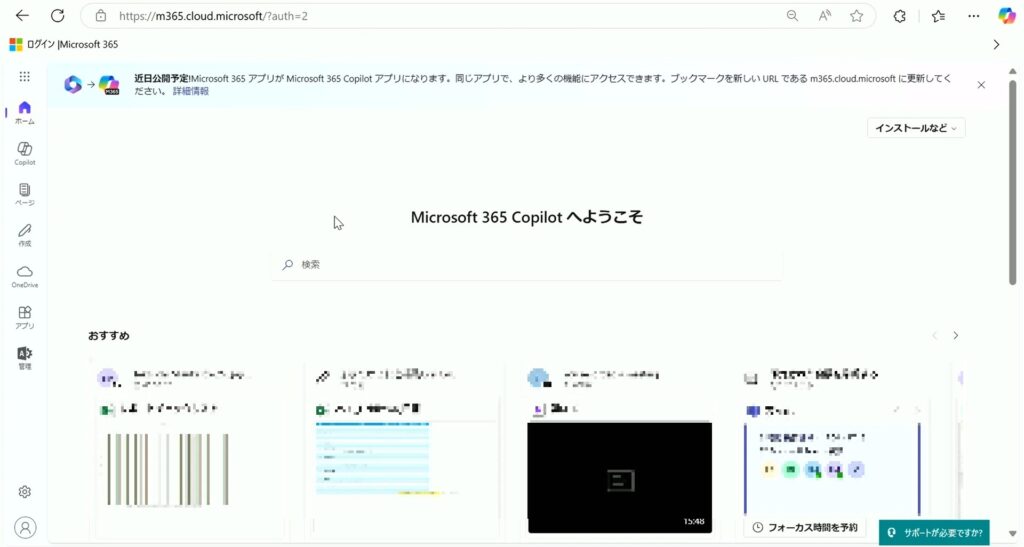
※この設定方法は、”組織全体”に適用されます。ユーザー、グループ単位で制限したい場合には次の方法を参考ください。
3.ユーザーごとにメッセージ表示を制限する
メッセージを表示させない設定を”ユーザーごと”に反映させます。
1.Microsoft Intune 管理センターを開き、「デバイス」をクリックします。
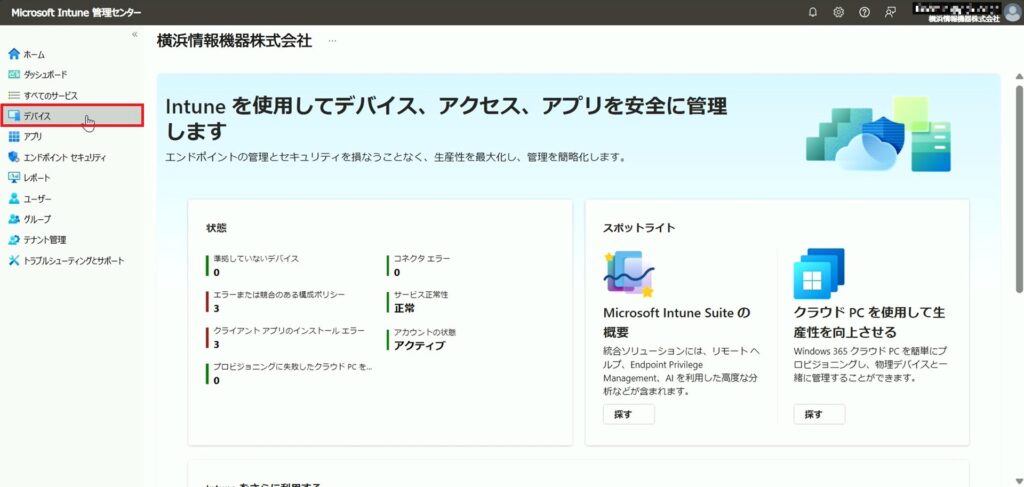
2.「デバイスの管理」のタブより「条件付きアクセス」をクリックします。
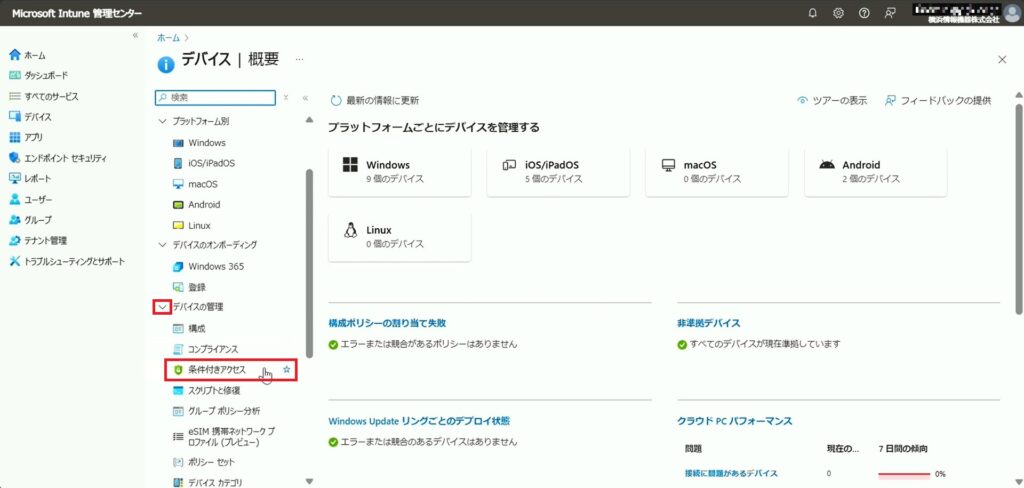
3.「新しいポリシーの作成」をクリックします。
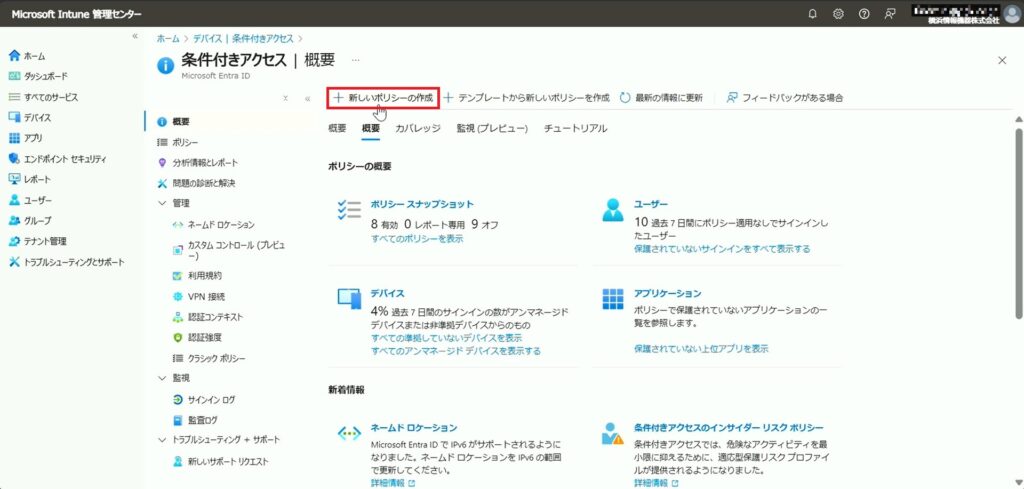
4.任意の名前を入力し、「ユーザー」をクリックします。
※ここでは「KMSI_Policy」と入力します。
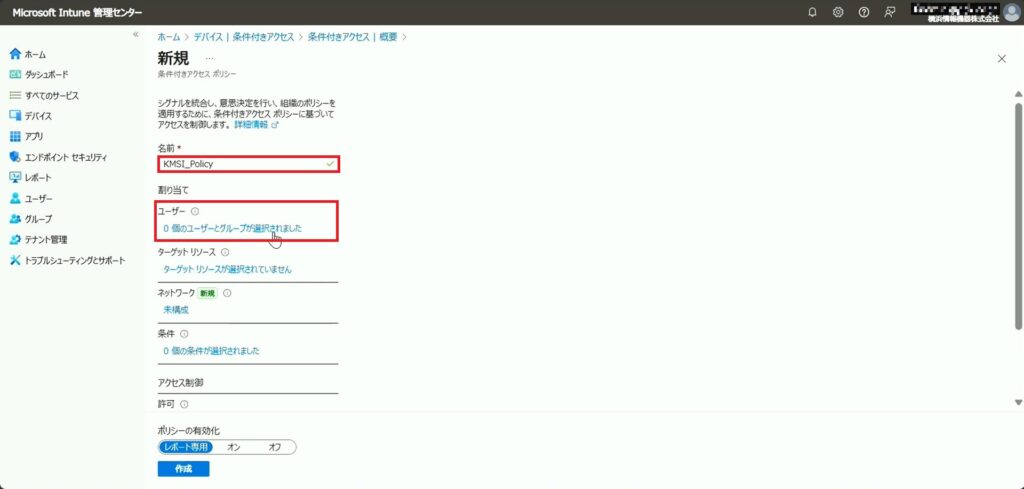
5.「ユーザーとグループの選択」をクリックし、「ユーザーとグループ」を選択します。
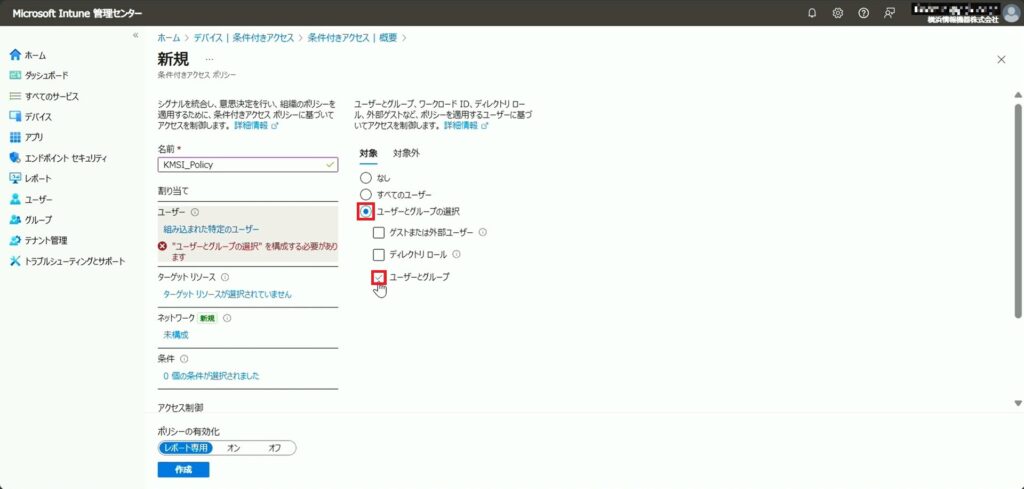
6.割り当てるユーザーやグループにチェックを入れ、「選択」をクリックします。
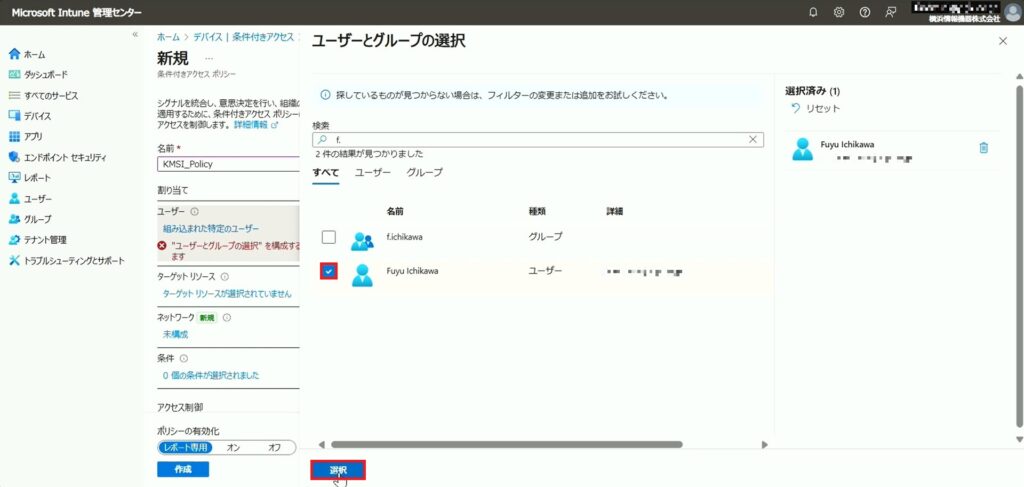
7.「対象外」をクリックし、「ユーザーとグループ」を選択します。
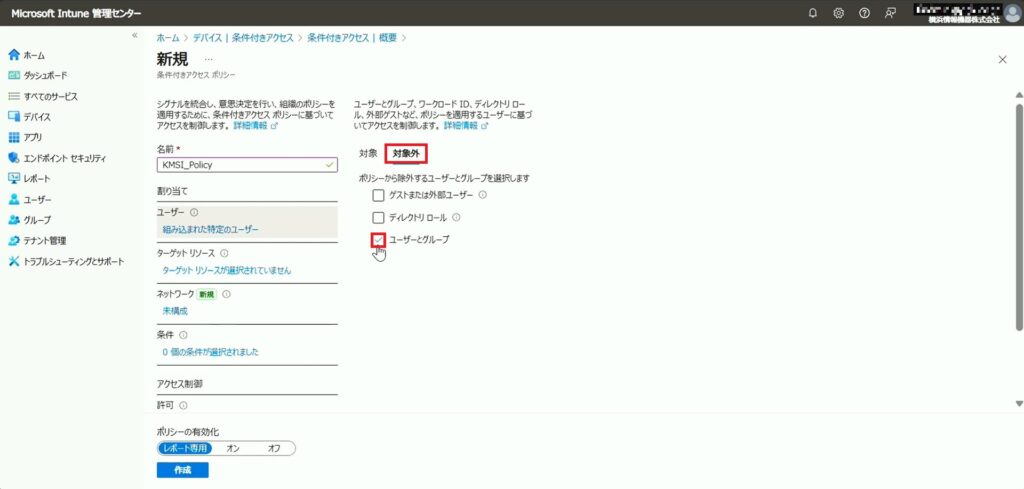
8.緊急用アカウントやサービスアカウントなどにチェックを入れ、「選択」をクリックします。
※これにより、ポリシーの構成ミスによるロックアウトを防ぎます。
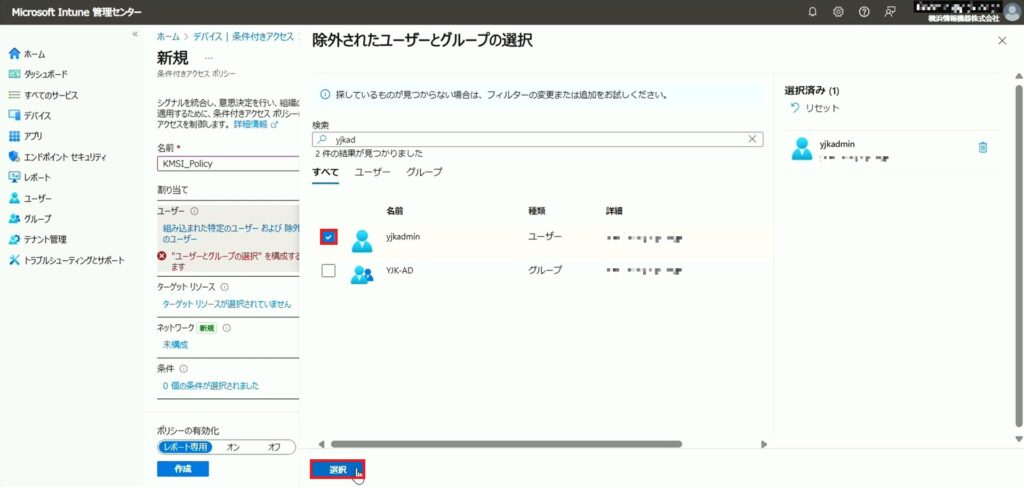
9.「ターゲット リソース」をクリックします。
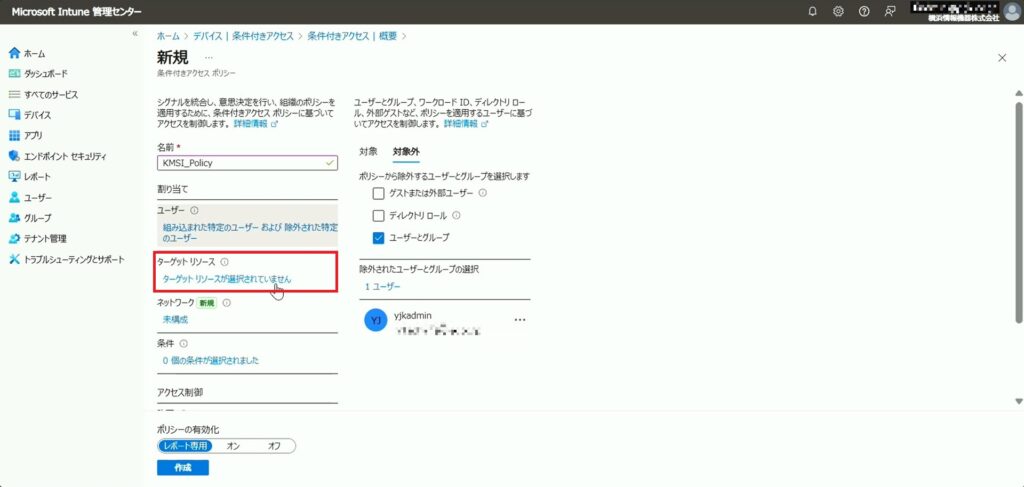
10.「すべてのリソース」をクリックします。
※この設定は、”すべてのリソース”が選択されていることが前提条件となります。
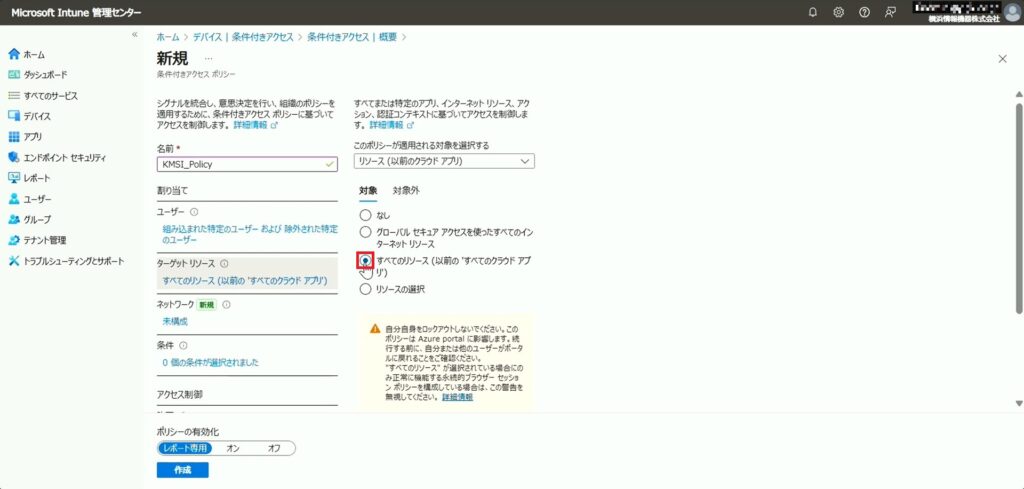
11.「セッション」をクリックします。
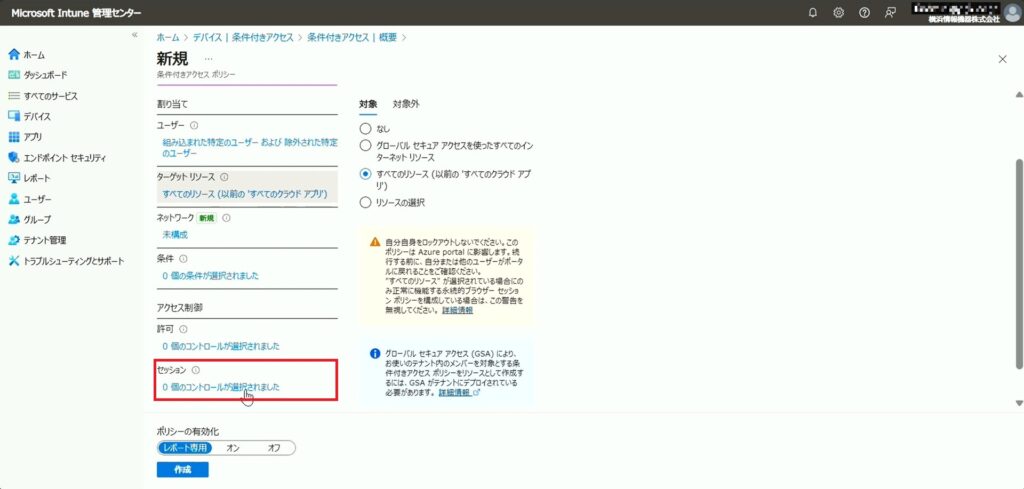
12.「永続的なブラウザー セッション」にチェックを入れます。
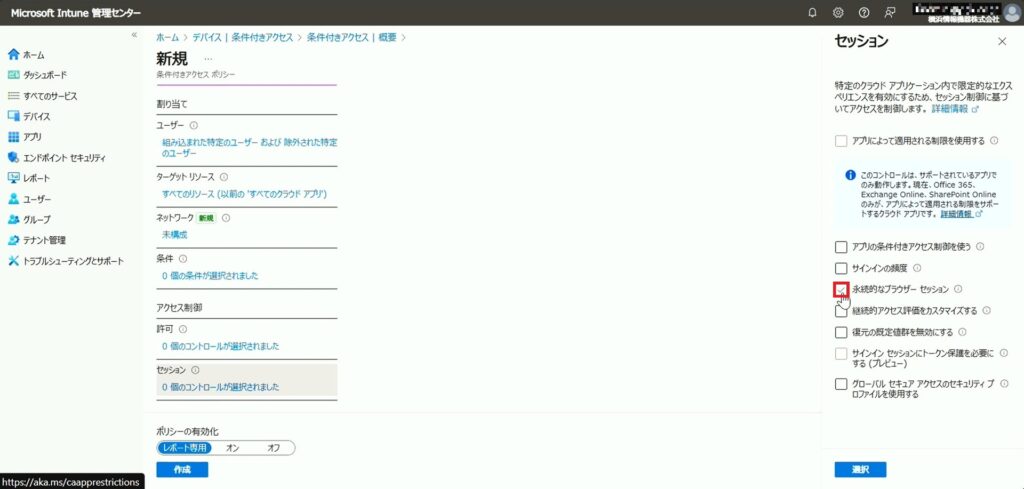
13.「永続的なブラウザー セッション」のタブより「永続的にしない」を選択し、「選択」クリックします。
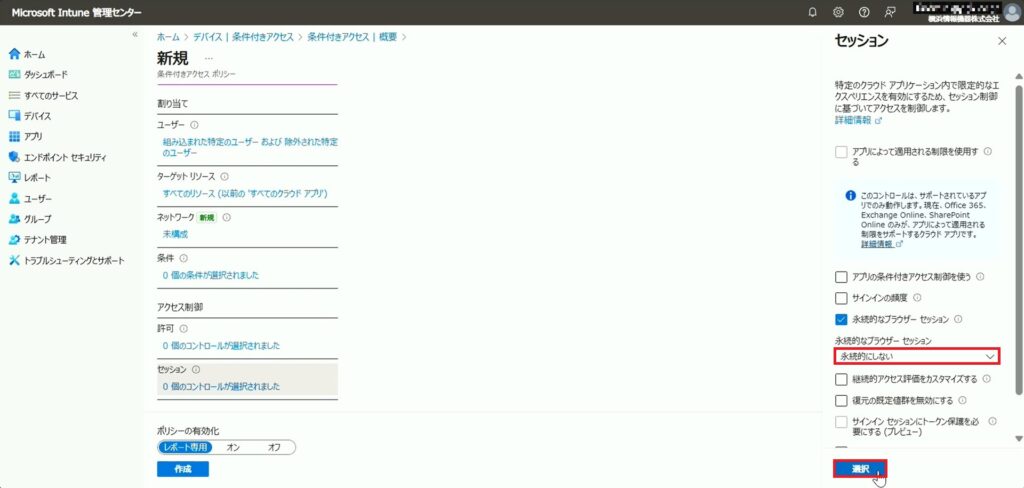
14.「ポリシーの有効化」を「オン」に設定し、「作成」をクリックします。
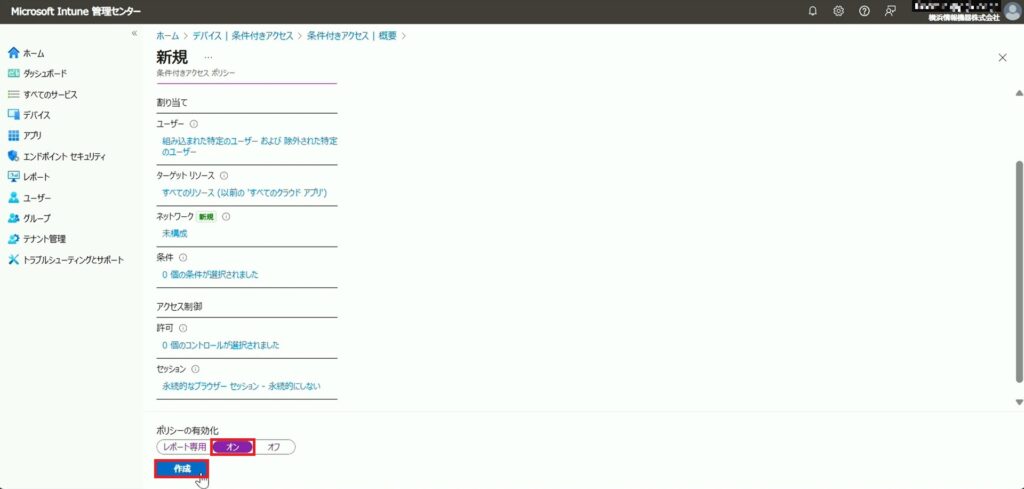
15.ポリシーが正常に作成されました。
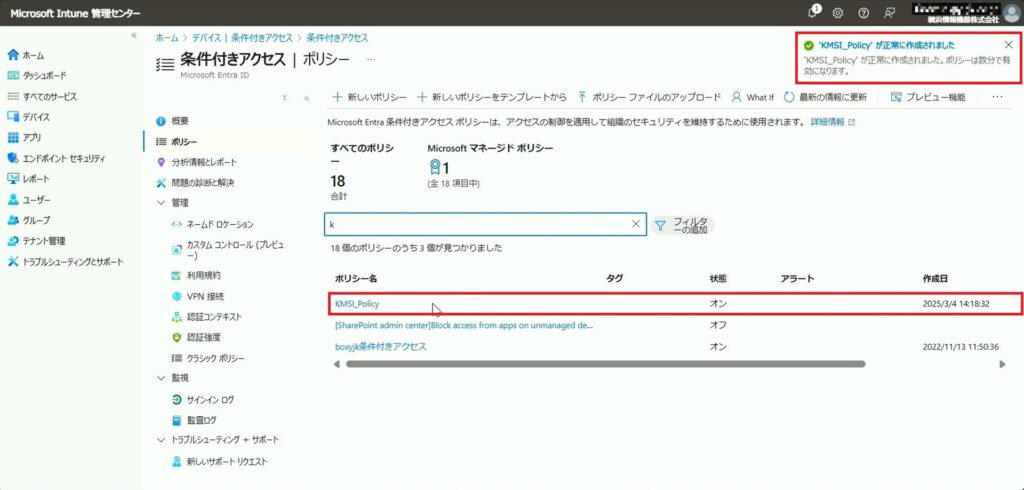
16.設定後、Microsoft 365 にサインインし挙動を確認します。ユーザー名を入力し、「次へ」をクリックします。
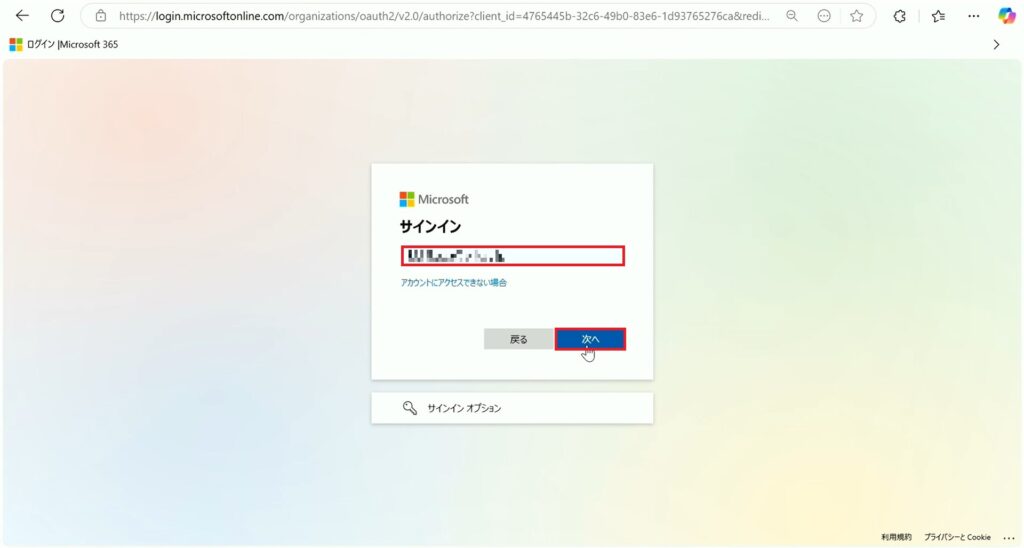
17.パスワードを入力し、「サインイン」をクリックします。
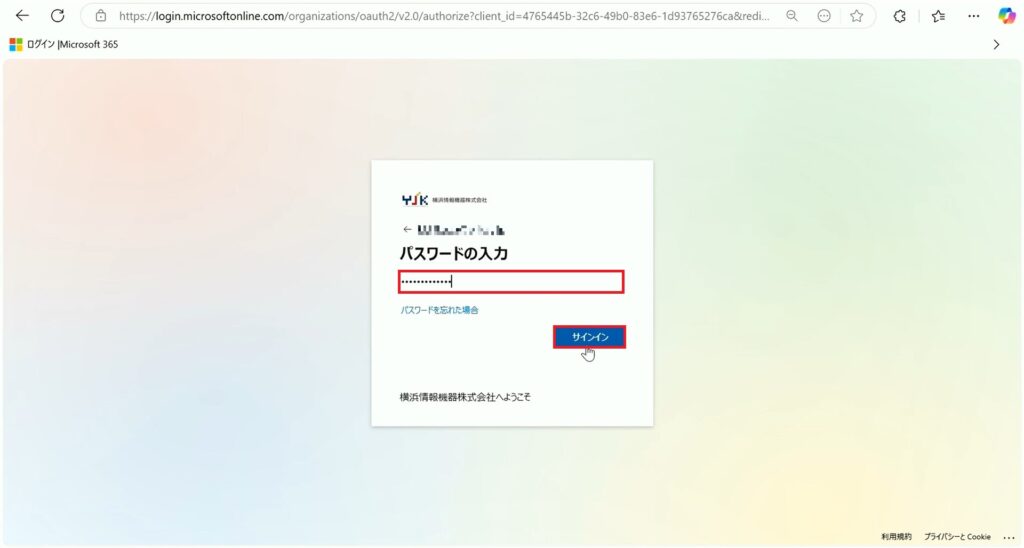
18.「サインインの状態を維持しますか?」のメッセージが制限され、そのままサインインが完了しました。
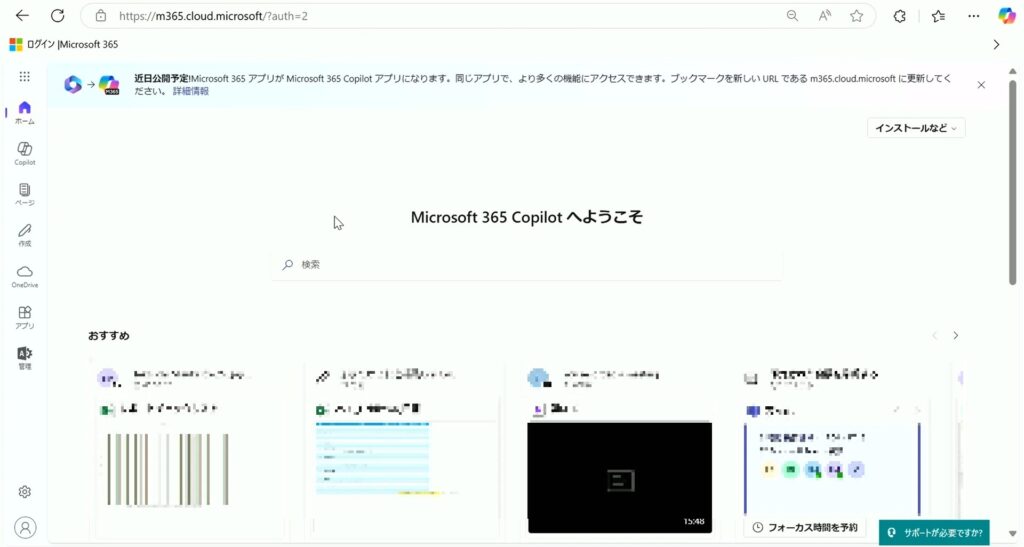
19.条件付きアクセスが正しく適用されたかを確認するために、サインインのログを追跡します。Microsoft Intune 管理センターを開き、「ユーザー」をクリックします。
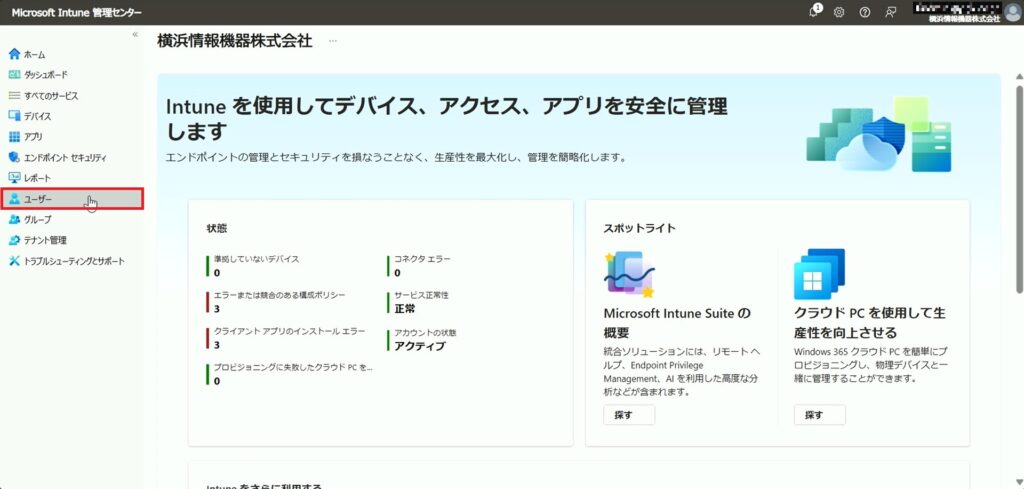
20.先ほどサインインを行ったユーザーをクリックします。
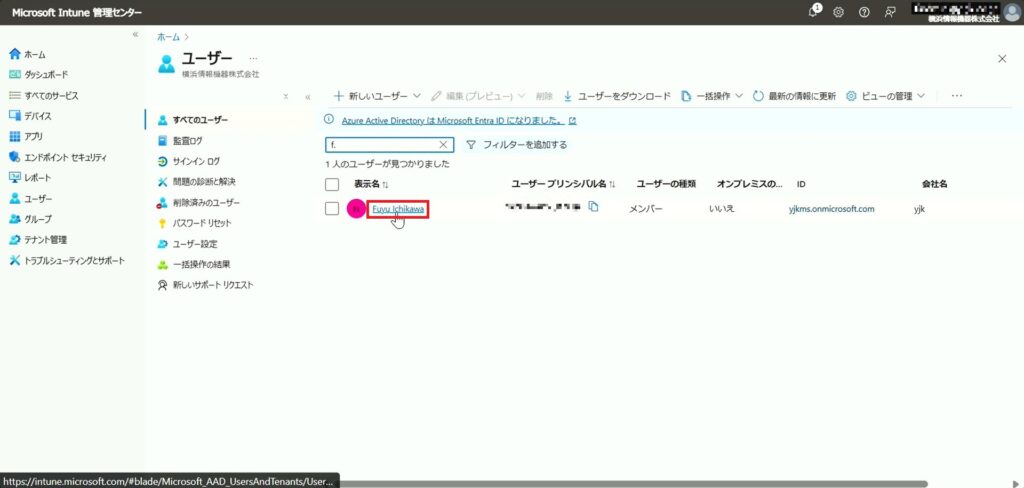
21.「サインイン ログ」をクリックします。
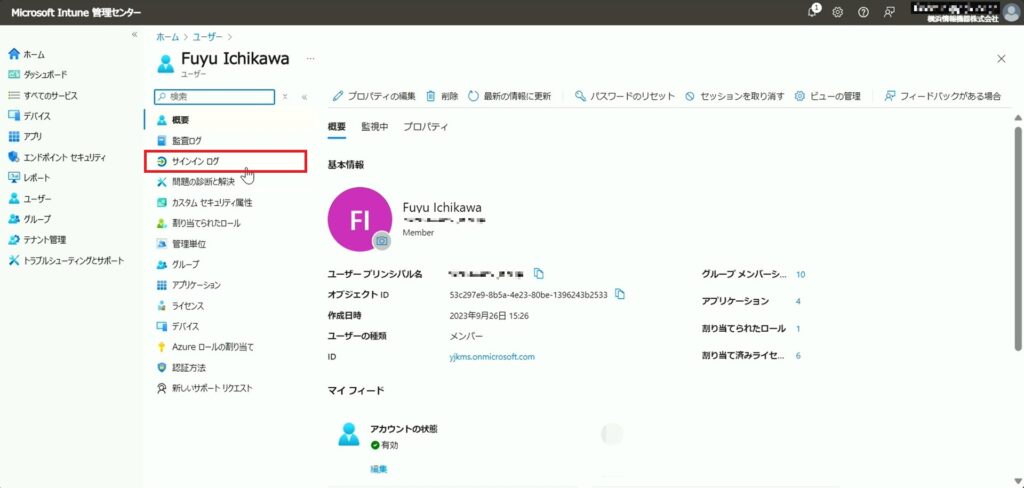
22.該当のログをクリックします。
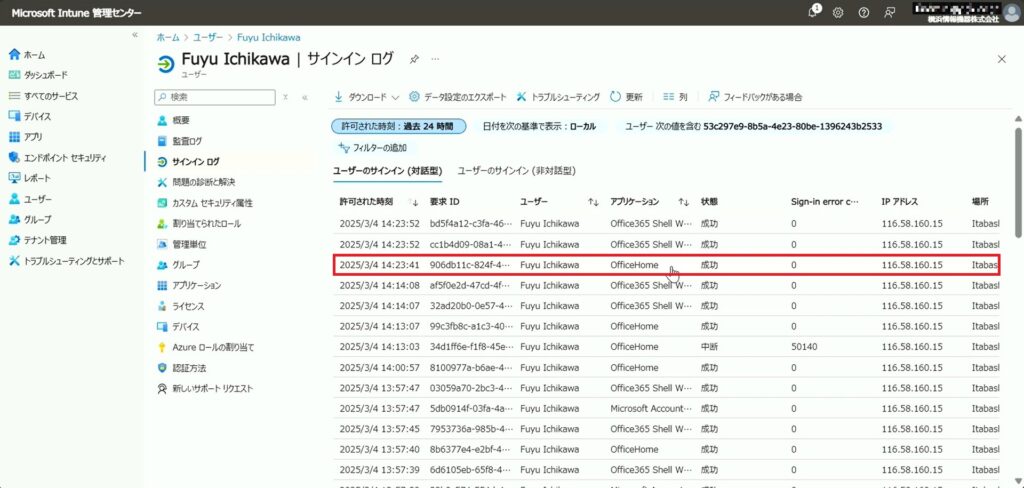
23.状態が「成功」であることが確認できます。「条件付きアクセス」をクリックします。
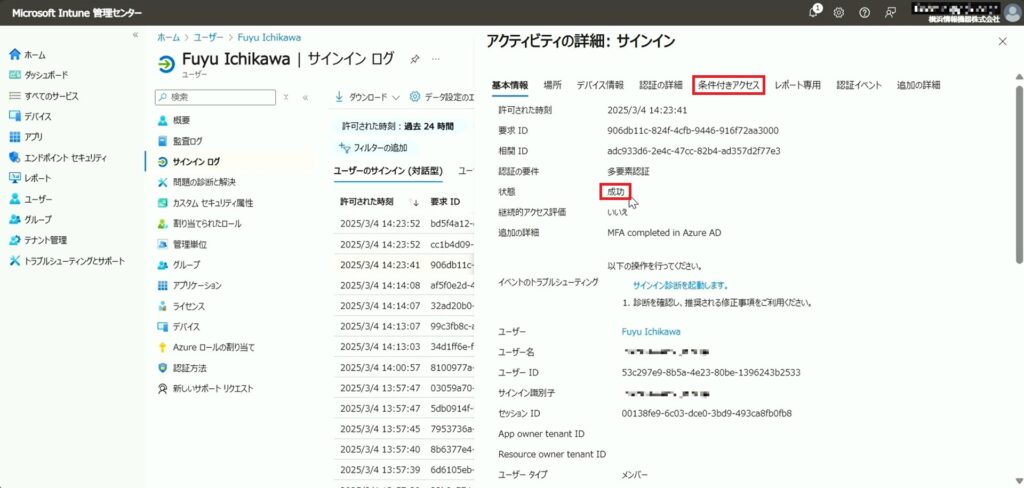
24.手順15にて作成したポリシーをクリックします。
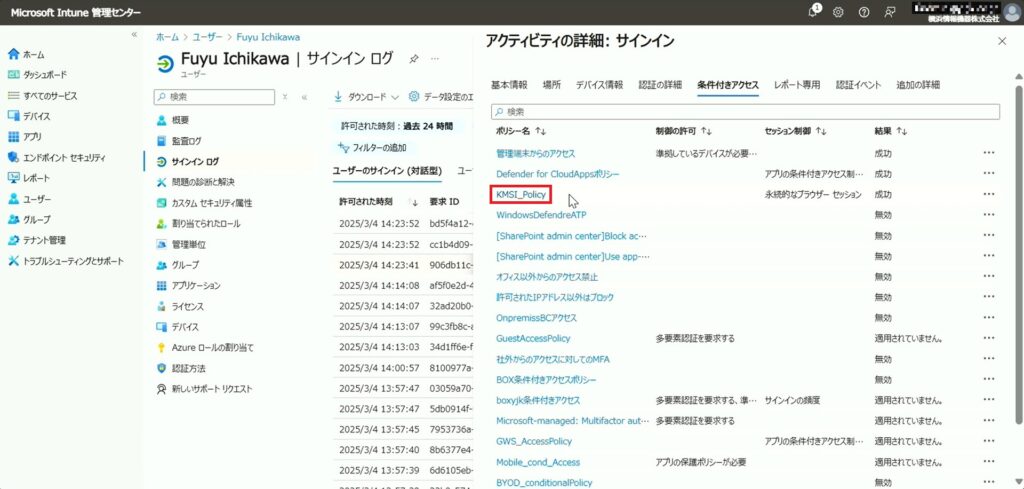
25.ポリシーが「有効」であり、結果が「成功」しています。ユーザーとリソースが設定した条件と一致していることがわかります。
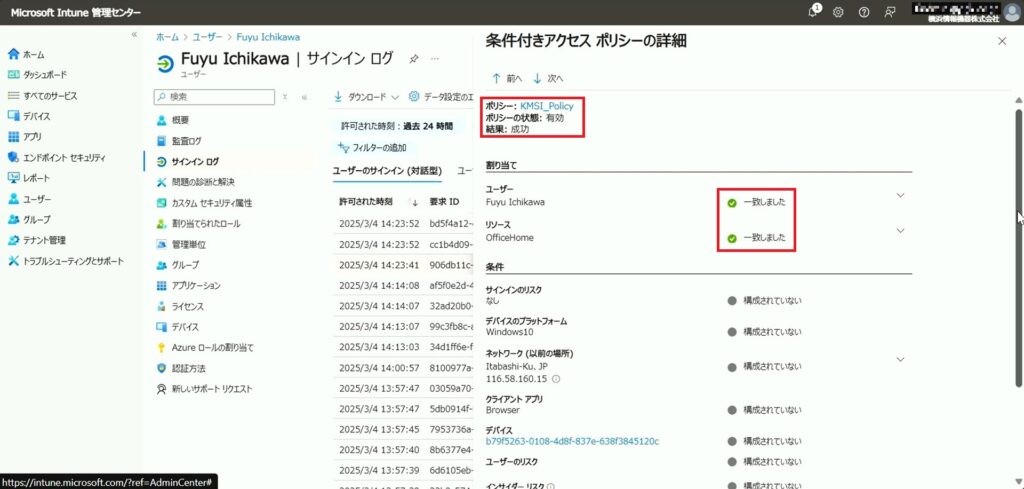
26.セッション制御には、「強制」「永続的なブラウザー セッション」と表示され、制御が正しく適用されたことがわかります。
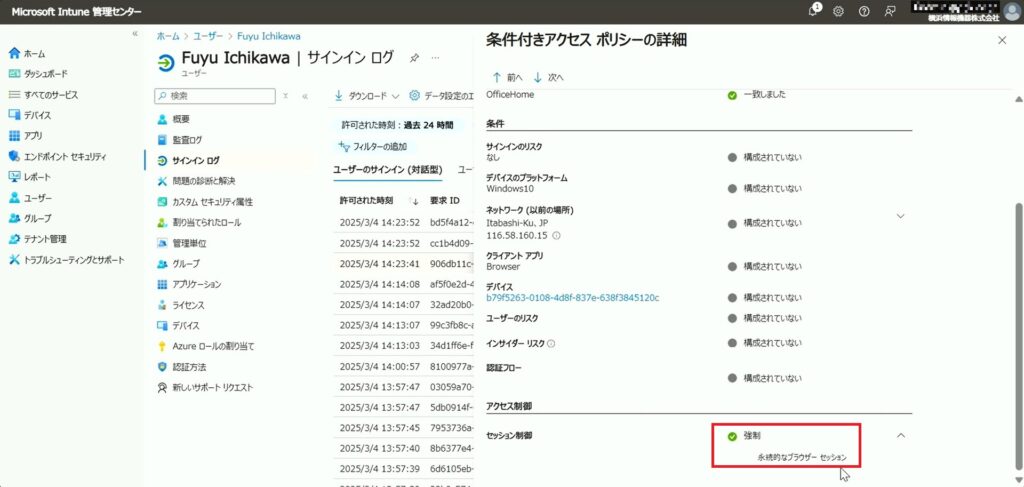
その他お困りごとも動画で解説!